在三星手機上關閉 Galaxy AI 的說明

如果您不再需要在三星手機上使用 Galaxy AI,您可以透過非常簡單的操作將其關閉。以下是關閉三星手機上 Galaxy AI 的說明。
用書籤標記並保存網站地址或帶有您喜歡的內容的鏈接將使您輕鬆查找並在下次瀏覽網絡時快速訪問。此外,您還可以保存有用的信息以在需要時參考。以下是添加書籤的優勢:
| 優勢 | 描述 |
|---|---|
| 快速訪問 | 通過使用書籤,您可以在 кнопки 中快速訪問您喜愛的網站。 |
| 組織性 | 幫助您整理喜愛的網站,保持瀏覽的有序性。 |
| 省時 | 避免重複搜索,只需一次點擊即可進入。 |
步驟1. 按下遙控器上的Home(主頁)按鈕(帶有房屋圖片的按鈕),然後打開Web瀏覽器應用程序。

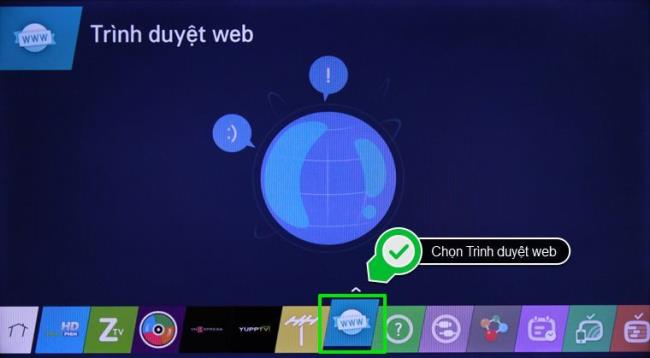
步驟2. 您訪問真實的網站。如果您喜歡某個特定的網站或內容,可以通過向上滾動並選擇星形圖標來添加書籤並保存鏈接。如果您改變主意並想要刪除該站點的書籤,可以再次點擊此圖標。
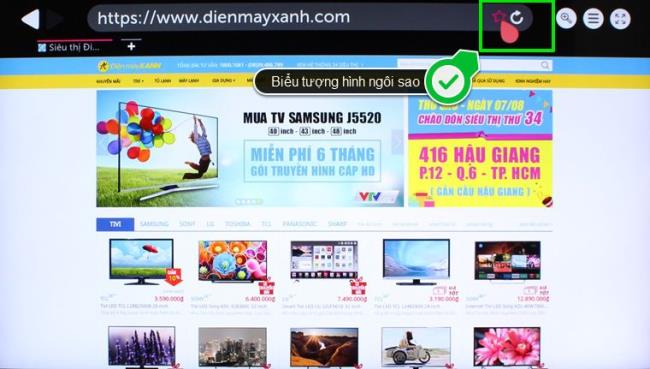

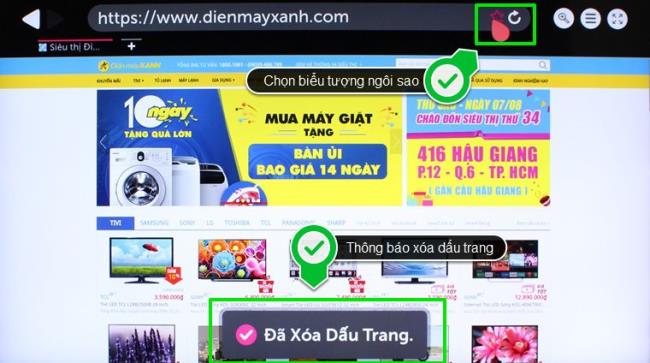
步驟3. 要查看所有書籤的列表,請導航至您的設置(3欄圖標),然後選擇“書籤”。電視將顯示您標記的所有網頁和鏈接。要訪問任何地址,只需滾動至鏈接,然後單擊確定。
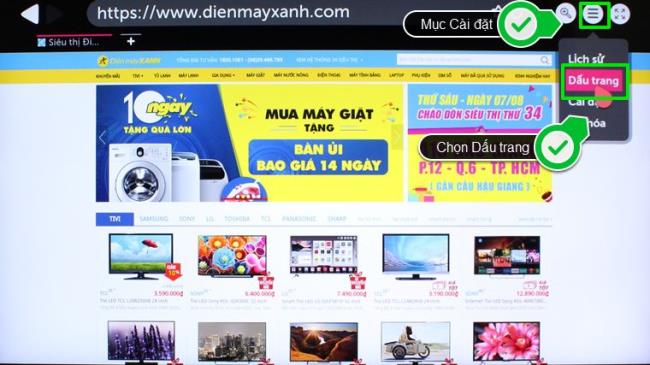
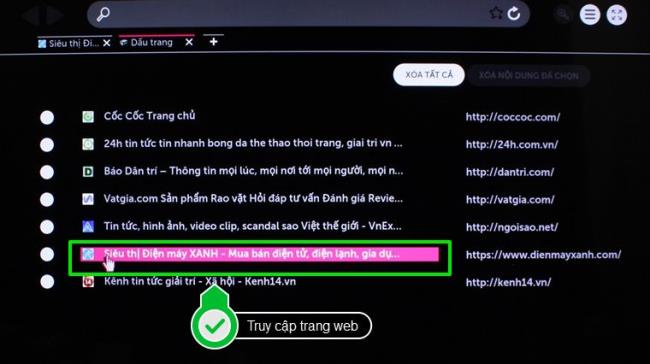
步驟4. 在書籤列表中,如果要刪除任何書籤,只需移至該書籤,單擊書籤前面的圓圈圖標(帶有粉紅色並在內部打勾的圖標表示書籤已選擇)。然後只需選擇DELETE SELECTED CONTENTS即可刪除書籤。如果要刪除所有書籤,請選擇“全部刪除”。
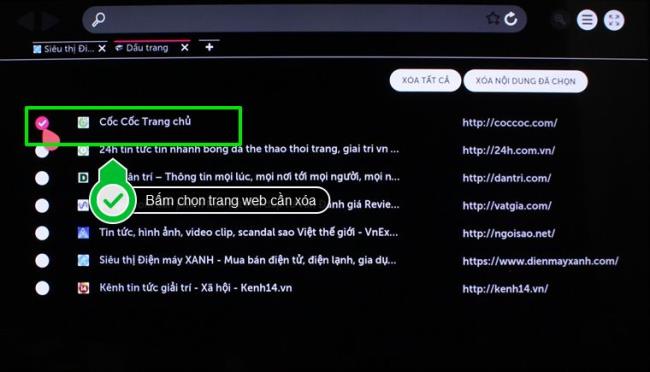
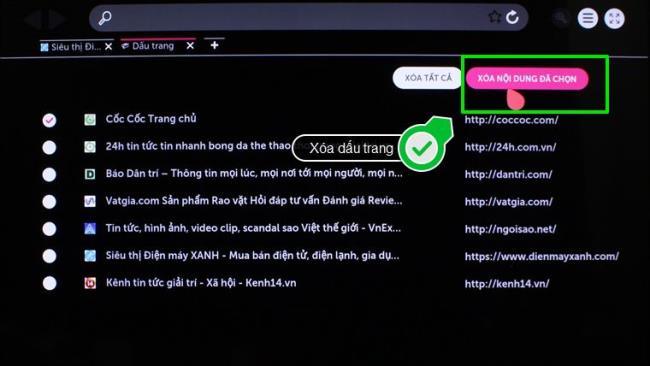
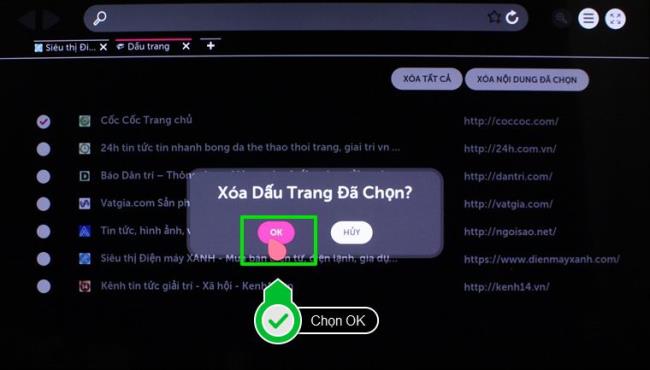
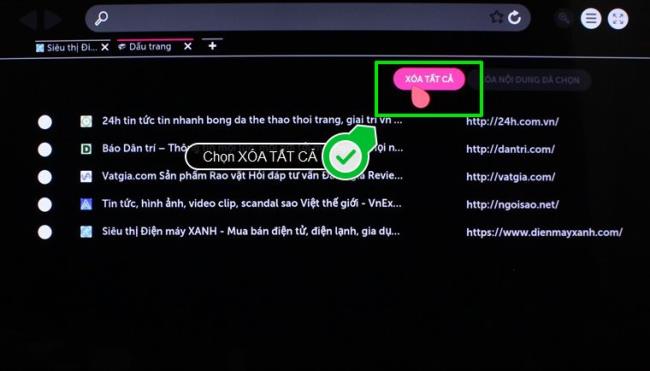
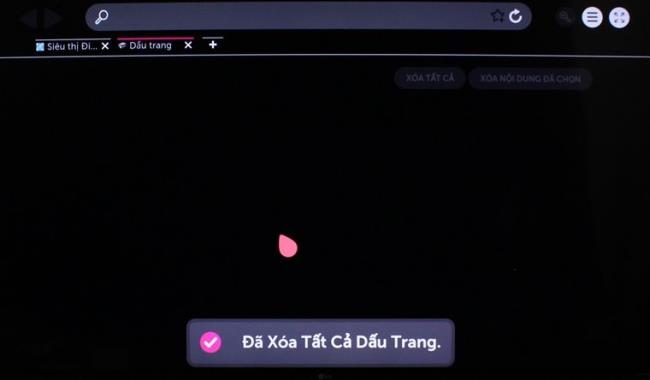
注意: 要執行上述操作,您的家用電視需要連接到網絡。
查看更多:
以上是在您最喜歡的網站上添加書籤並在LG Smart TV WebOS操作系統上刪除書籤的步驟,祝您成功!
如果您不再需要在三星手機上使用 Galaxy AI,您可以透過非常簡單的操作將其關閉。以下是關閉三星手機上 Galaxy AI 的說明。
如果您不需要在 Instagram 上使用任何 AI 角色,您也可以快速將其刪除。這是在 Instagram 上刪除 AI 角色的指南。
Excel 中的 delta 符號,又稱為三角形符號,在統計資料表中使用較多,用來表示增加或減少的數字,或根據使用者意願表示任何資料。
除了共享顯示所有工作表的 Google Sheets 檔案外,使用者還可以選擇共享 Google Sheets 資料區域或共享 Google Sheets 上的工作表。
基本上,在 iPhone 上刪除 eSIM 的操作也很簡單,我們可以遵循。以下是在 iPhone 上移除 eSIM 的說明。
除了在 iPhone 上將 Live Photos 儲存為影片之外,用戶還可以非常簡單地在 iPhone 上將 Live Photos 轉換為 Boomerang。
許多應用程式在您使用 FaceTime 時會自動啟用 SharePlay,這可能會導致您意外按錯按鈕並破壞正在進行的視訊通話。
當您啟用「點擊執行」時,該功能會運行並瞭解您點擊的文字或圖像,然後做出判斷以提供相關的上下文操作。
打開鍵盤背光會使鍵盤發光,這在光線不足的情況下操作時很有用,或者讓您的遊戲角落看起來更酷。以下有 4 種方法可以開啟筆記型電腦鍵盤燈供您選擇。
有許多方法可以在 Windows 10 上進入安全模式,以防您無法進入 Windows。若要在啟動電腦時進入安全模式 Windows 10,請參閱下方來自 WebTech360 的文章。
Grok AI 現在已擴展其 AI 照片產生器,將個人照片轉換為新的風格,例如使用著名動畫電影創建吉卜力工作室風格的照片。
Google One AI Premium 提供 1 個月的免費試用,用戶註冊即可體驗 Gemini Advanced 助理等多項升級功能。
從 iOS 18.4 開始,蘋果允許用戶決定是否在 Safari 中顯示最近的搜尋。
Windows 11 在截圖工具中整合了 Clipchamp 影片編輯器,以便用戶可以隨意編輯視頻,而無需使用其他應用程式。
漏斗圖通常描述不同階段如何合併為較小的輸出。這是在 PowerPoint 中建立漏斗圖的指南。














Hương KT -
我已經按照步驟操作了,結果太成功了!太感謝你了
Nguyễn Thị Hoa -
我嘗試了這個方法,結果沒有反應,怎麼辦?可能是我的電視型號不支援吧
Cathy -
有時候電視的操作界面有點難用,這篇文章幫助我釐清了步驟,不錯
小志 -
這個問題我也遇到過,記得先檢查一下軟體更新
阿強 -
看到這裡好興奮,終於可以直接進入我最愛的網站了!
Thùy Linh -
這種方法確實有效,推薦給大家試試!我已經成功添加了我最喜愛的幾個網站!
小紅 -
很高興看到這種操作的詳細說明,讓我更能享受看電視的樂趣
健身教練 -
我真的很感謝這篇文章,現在我可以隨時看自己想看的網頁了
Kevin Lee -
原來這樣操作這麼簡單,以前我都是手動輸入網址,真是太麻煩了!
小雪 -
這篇文章寫得太好了,我現在可以愉快地上網了
Linh mèo -
每次用LG Smart TV上網,我都很頭痛。這個教學幫我解決了很多困擾,謝謝你
Hương Đà Nẵng -
感謝分享!不過有沒有辦法一次添加多個網站呀
Quang vn -
文章寫得非常好!我從中學到了許多掁合網站的方法
Phúc IT -
為什麼有時候書籤會消失呢?有沒有辦法防止這種情況
Mimi 1234 -
哈哈,終於找到這個技巧了,這樣可以更方便地看影片了
阿姨 -
從來沒想到在TV上也能有書籤功能,真的太神奇了
June -
這篇文章真是超有幫助,按照內容操作後真的成功了
Yuki -
這篇文章有幫助到我,不過可以分享一下怎麼刪除不需要的書籤嗎
Mèo con -
哇,簡單易懂的教學!我也在尋找如何貯存最愛的網站,這篇真是及時雨
定君 -
謝謝你的分享!可以加入自己的喜愛網站,真是太方便了
Duy Sinh 6789 -
為什麼我無法在我的LG TV上添加書籤?是不是跟版本有關
小明 -
太棒了!這篇文章真的幫了我很多,現在我可以輕鬆地在我的LG Smart TV上添加書籤了
Jenny -
我真的很懷疑這個方法是不是對每個LG電視都適用,能否確認一下?
山田太郎 -
原來操作這麼簡單,我一直不知道這個功能,真是太棒了!